Der blaue Bildschirm des Todes ist immer schlecht. Und obwohl jeder dieser Fälle normalerweise von einer symbolischen und / oder numerischen Beschreibung des Problems begleitet wird, reicht dies in den meisten Fällen nicht aus, um eine genaue Diagnose zu stellen. In diesem Fall besteht mit hoher Wahrscheinlichkeit ein Hardwareproblem, jedoch können Softwarefehler nicht ausgeschlossen werden. In jedem Fall kann die Behebung des Fehlers ein schwieriger und zeitaufwändiger Prozess sein. Wir unsererseits werden versuchen, die Aufgabe für diejenigen zu vereinfachen, die mit diesem Problem konfrontiert sind..
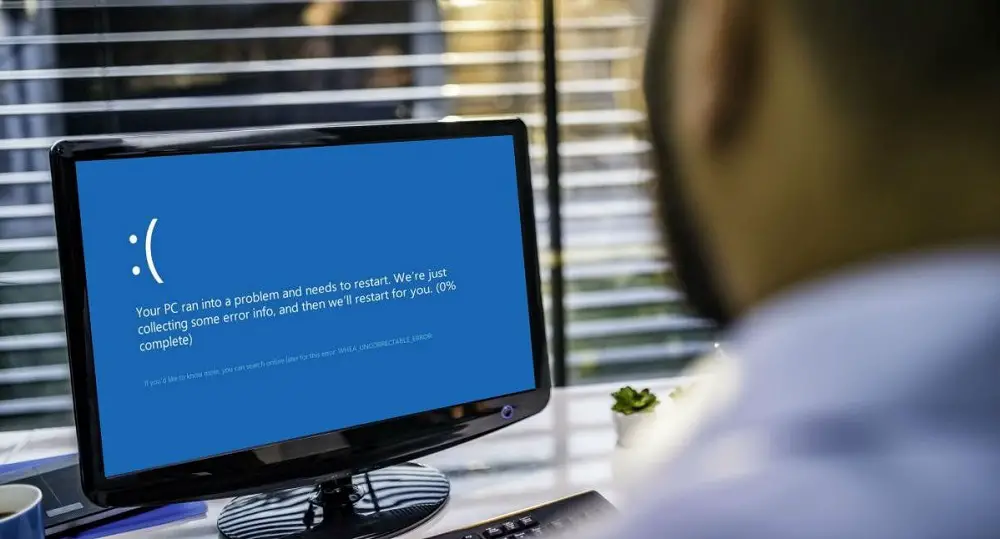
Warum erscheint der Fehler WHEA_UNCORRECTABLE_ERROR?
Wie bereits erwähnt, weist der Stoppcode WHEA_UNCORRECTABLE_ERROR in der Regel auf ein Problem mit der Hardware hin, aber auch wenn die Gründe im Software-Teil liegen, können wir davon ausgehen, dass sie durch einen Hardware-Fehler des Rechners wieder aufgetreten sind.
Lassen Sie uns die häufigsten Ursachen für den Bluescreen des Todes auflisten:
- Überhitzung des PCs. Nicht alle Benutzer überwachen die Temperatur der Komponenten ihres Computers, und dies sollte, wenn nicht regelmäßig, dann in regelmäßigen Abständen erfolgen. Auf die CPU aufgetragene Wärmeleitpaste neigt zum Austrocknen, wodurch der Prozessor überhitzt, worauf das Betriebssystem sofort reagiert. Die gleichen Probleme können mit der Grafikkarte oder dem Festplattensubsystem auftreten;
- Das Übertakten von CPU, RAM oder Grafikadapter ist eine gute Möglichkeit, die Leistung Ihres PCs zu steigern, aber es hat seinen Preis. In diesem Fall droht die Verwendung von nicht funktionsfähigen Frequenzen, die nicht im erforderlichen Maße getestet wurden, mit Problemen wie häufigen Ausfällen, die zum Auftreten von BSOD führen;
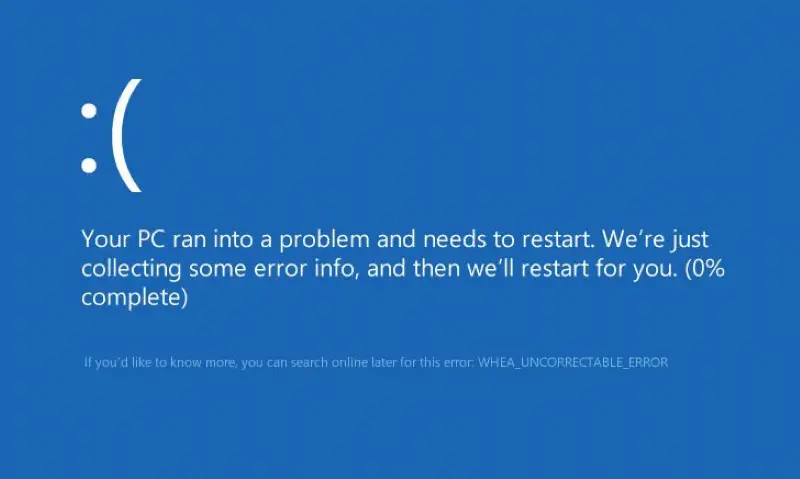
- Installation neuer Komponenten in den Computer. Jedes Hardware-Upgrade erfordert die Installation entsprechender Treiber. Aber Benutzer installieren oft nicht die empfohlene Software des Herstellers, sondern Treiber von außen oder deren veraltete Versionen. Konflikte zwischen Hardware und Treibern sind eine weitere häufige Ursache für WHEA_UNCORRECTABLE_ERROR-Fehler;
- Festplattenprobleme. Bei HDD ist dies das Auftreten von fehlerhaften Sektoren aufgrund ihrer Entmagnetisierung oder physischen Beschädigung, bei SSDs erscheinen nicht lesbare Sektoren aufgrund einer Begrenzung der Anzahl der Schreib-Lese-Zyklen;
- Nicht nur das Disk-Subsystem kann ausfallen, sondern auch der Arbeitsspeicher, denn dies ist fast die gleiche Art von Flash-Speicher wie eine SSD. Außerdem kommt nicht die zuverlässigste Befestigung der Lamellen im Schlitz hinzu.
Und jetzt lohnt es sich zu überlegen, wie Sie den Fehler beheben können, der zu einem Neustart des PCs oder dem Auftreten eines Bluescreens des Todes führt..
Möglichkeiten zur Lösung des Problems
Was also tun, wenn WHEA_UNCORRECTABLE_ERROR auf dem Bildschirm erscheint? Wir stellen Ihnen einen ungefähren Maßnahmenplan vor, der Ihnen hilft, den Fehler zu diagnostizieren und zu beheben.
Temperatur des Gerätes prüfen
Laut Statistik ist die Überhitzung von Computerkomponenten die häufigste Ursache für den Bluescreen des Todes mit der begleitenden Inschrift, die diskutiert wird..
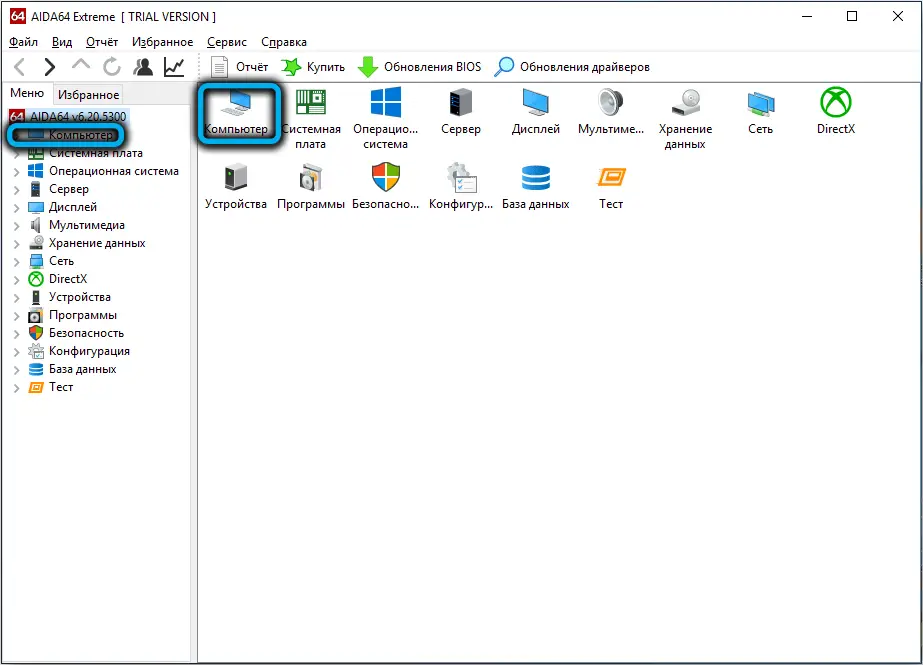
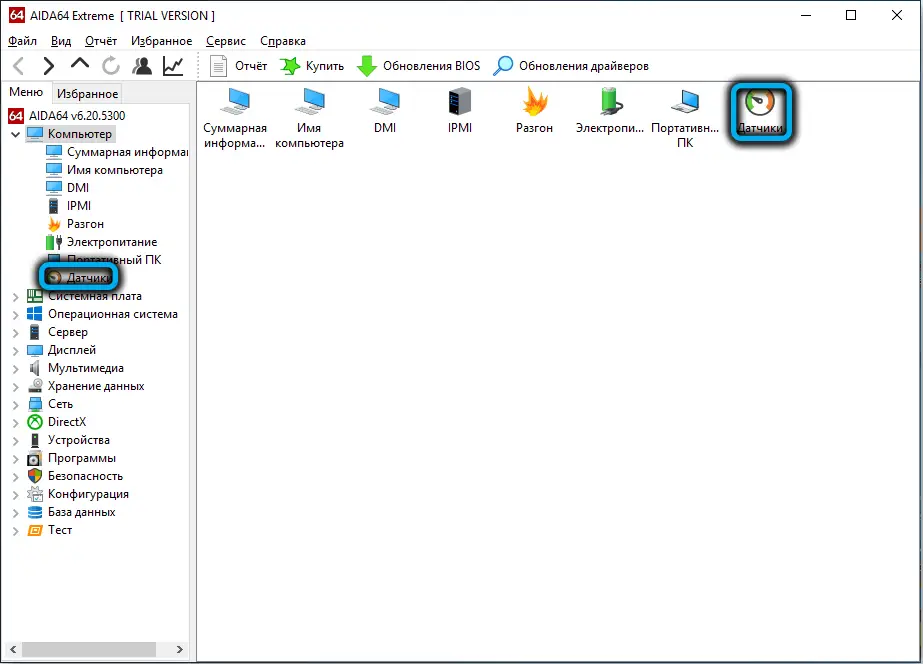
Nicht jeder weiß, dass moderne PCs mit Temperatursensoren ausgestattet sind, die eine Überwachung des Systems auf Überhitzung ermöglichen. Dazu können Sie ein spezielles Dienstprogramm wie AIDA64 verwenden - es gibt viele davon im Internet. Die zulässigen Temperaturbereiche hängen von der spezifischen Zusammensetzung des Geräts ab, und diese Informationen sind auch verfügbar, auch bei der Suche sollte es keine Probleme geben.
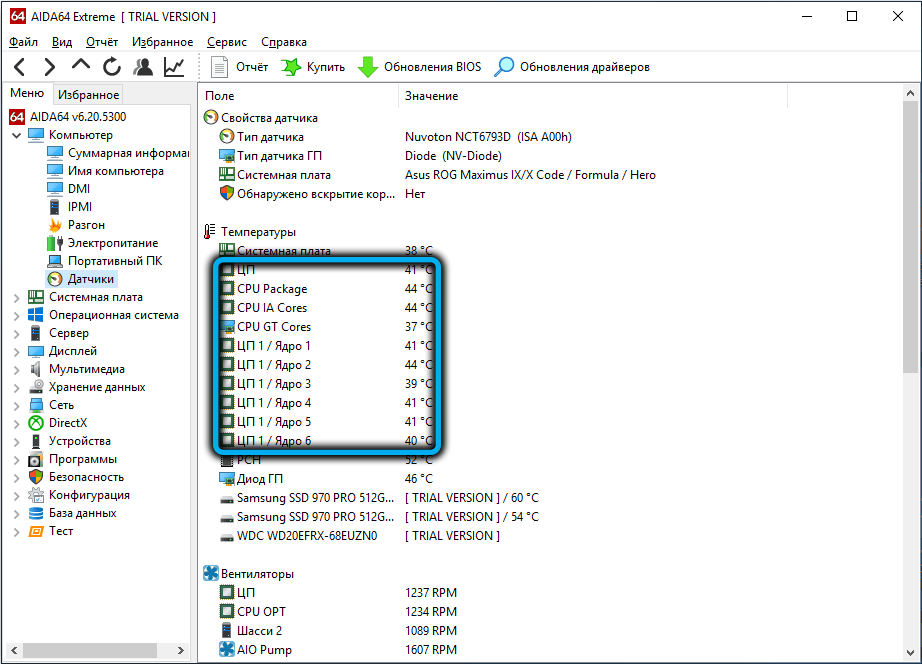
Aber was ist, wenn der Fehler in Windows 10/8 WHEA_UNCORRECTABLE_ERROR wirklich mit Überhitzung zusammenhängt?
Hier ist ein indikativer Aktionsplan für solche Fälle:
- Zuerst müssen Sie die Systemeinheit öffnen und den Staub entfernen. Wenn es sich um einen Laptop handelt, ist es besser, ihn zu einem Servicecenter zu bringen, wo die entsprechenden Werkzeuge für solche Arbeiten verfügbar sind.

- dann müssen Sie die Wärmeleitpaste auf der CPU / GPU ersetzen, zum Glück ist dies nicht schwierig;
- Möglicherweise müssen Sie die Kühler durch leistungsstärkere Gegenstücke ersetzen;
- Eine effektive Möglichkeit, die Erwärmung von PC-Komponenten zu reduzieren, besteht darin, die an ihrem Eingang anliegende Spannung zu senken.

Überprüfung neuer Hardware
Wenn der blaue Bildschirm des Todes nach dem Upgrade Ihres Computers (z. B. Ersetzen einer Grafikkarte oder Hinzufügen einer neuen Festplatte oder eines neuen Speichermoduls) auftauchte, stehen die Chancen gut, dass dies der Grund für die Rallye von Windows 10 ist. Und höchstwahrscheinlich Dies geschah aufgrund eines Treiberkonflikts mit der installierten Hardware. Ein Treiber ist ein Programm, zu dessen Aufgaben es gehört, die Interaktion zwischen dem Betriebssystem und der Hardware sicherzustellen, und dieses Programm muss alle Nuancen der Implementierung der Hardware und Software derselben Grafikkarte berücksichtigen. Es ist klar, dass das neue Gerät nicht oder nur mit Fehlern funktioniert, wenn der neue Treiber nicht installiert wurde.
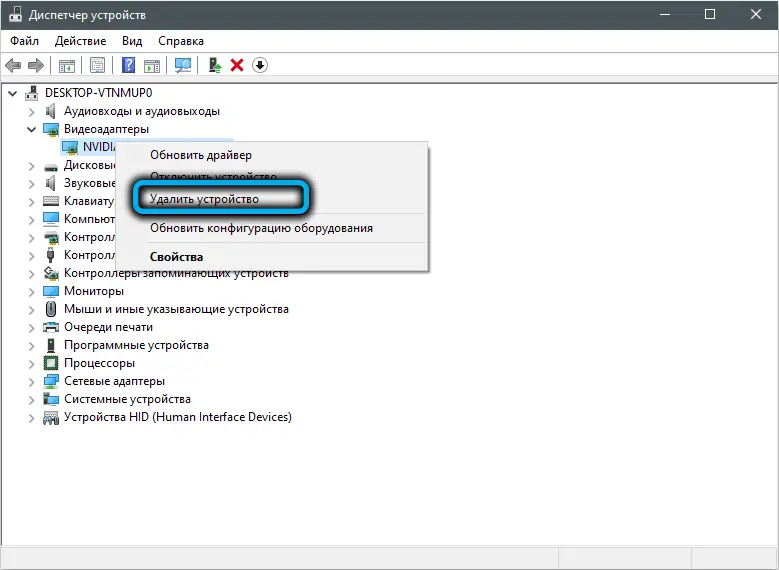
Daher lohnt es sich, den aktuellen Treiber zu entfernen und einen neuen zu installieren, vorzugsweise von der offiziellen Website des Entwicklers. Wenn dies nicht hilft, versuchen Sie, die alte Hardware zusammen mit den Treibern zu installieren, wenn kein Fehler auftritt, haben Sie problematische Hardware gekauft.
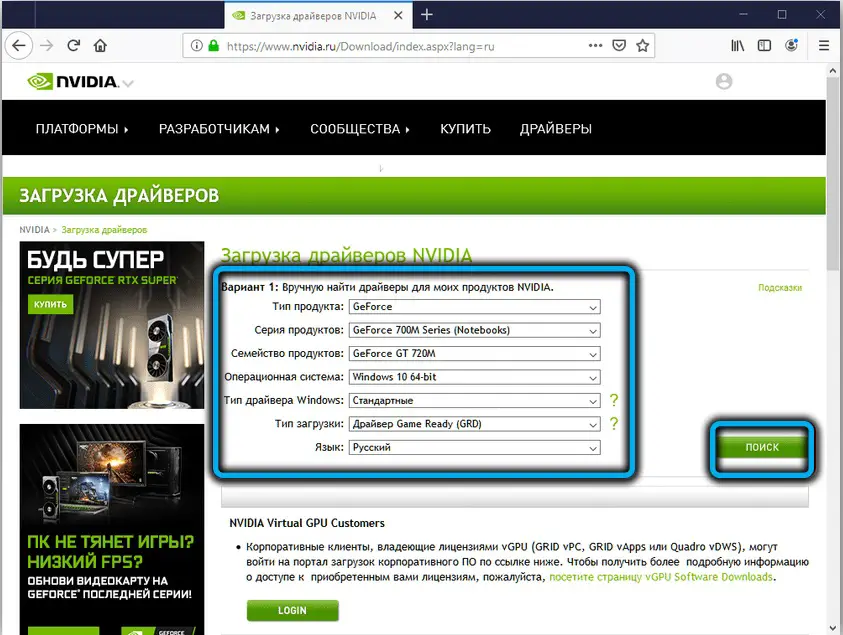
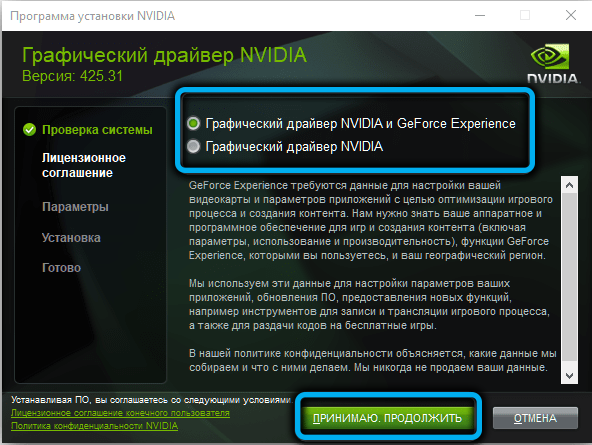
RAM-Check
Es ist ungewöhnlich, aber es kommt vor, dass die Ursache des Fehlers WHEA_UNCORRECTABLE_ERROR RAM-Fehlfunktionen sind. Öffnen Sie für alle Fälle die Systemeinheit, indem Sie zuerst den Computer ausstecken (dies ist eine Voraussetzung!) und versuchen Sie, die Speichersticks herauszuziehen, um sie auf sichtbare Schäden zu untersuchen. Nachdem Sie sichergestellt haben, dass sie nicht vorhanden sind, wischen Sie die Kontakte mit einem weichen, aber nicht fusselfreien Tuch ab, das mit einer Lösung aus medizinischem Alkohol (oder einem normalen Radiergummi) angefeuchtet ist, und setzen Sie die Streifen wieder ein. Danach ist es ratsam, den Speicher mit dem Dienstprogramm MemTest86 auf Fehler zu testen. Bei Fehlern müssen die RAM-Strips ausgetauscht werden.
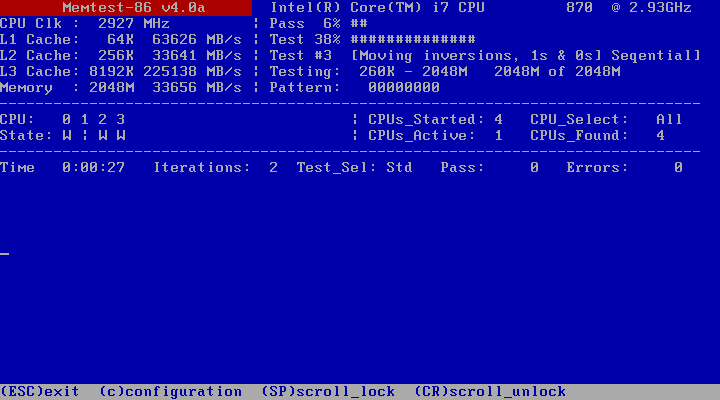
Festplattencheck
Streng genommen hätte dieser Kontrollpunkt an erster Stelle stehen müssen, da eine "bestreute" Diskette vielleicht die häufigste Ursache für Computerfehler ist. Es stimmt, Fehler können in diesem Fall unterschiedliche Codes haben, nicht unbedingt WHEA_UNCORRECTABLE_ERROR. Sehen wir uns an, wie Sie dieses Problem unter Windows 10/8 beheben können. Dafür verfügt das Betriebssystem über recht effektive Tools, die im Befehlszeilenmodus ausgeführt werden. Wir wissen, dass viele Leute diese textbasierte Oberfläche nicht mögen, aber sie ist so gut, dass sie unvorbereitete Benutzer abschreckt. Und in kritischen Situationen wie der unseren muss man, ob man will oder nicht, davon profitieren.
Drücken Sie also die Kombination Windows + R und geben Sie den Befehl cmd in das Suchfeld ein. Halten Sie vor dem Drücken der Eingabetaste die Tasten "Strg" und "Umschalt" gedrückt - so können Sie die Kommandozeilen-Konsole mit Administratorrechten starten.
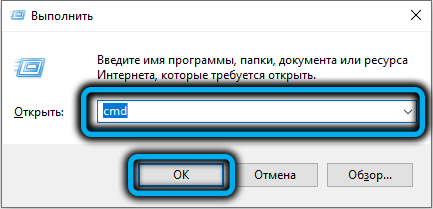
Geben Sie im sich öffnenden Terminalfenster die Zeile DISM.exe / Online / Cleanup-image / Restorehealth ein, drücken Sie die Eingabetaste. Ein Dienstprogramm wird ausgeführt, das die Integrität des Windows-Abbilds überprüft und es bei Beschädigung wiederherstellt.
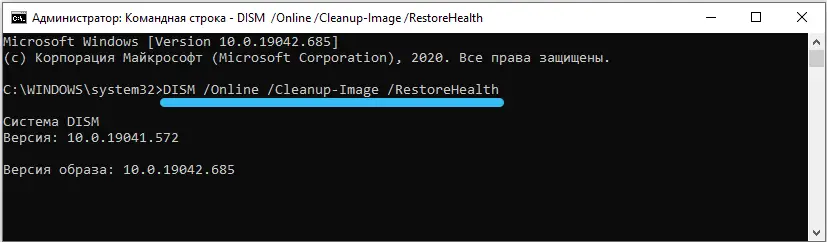
Wenn der Befehl abgeschlossen ist, führen wir den nächsten aus, sfc / scannow, und schließen auch die Eingabe durch Drücken der Eingabetaste ab. Dieses Systemdienstprogramm überprüft die Integrität wichtiger Systemdateien, die für das normale Funktionieren des Betriebssystems erforderlich sind. Und sie weiß auch, wie man beschädigte Dateien wiederherstellt, indem sie sie aus einer Sicherungskopie extrahiert.
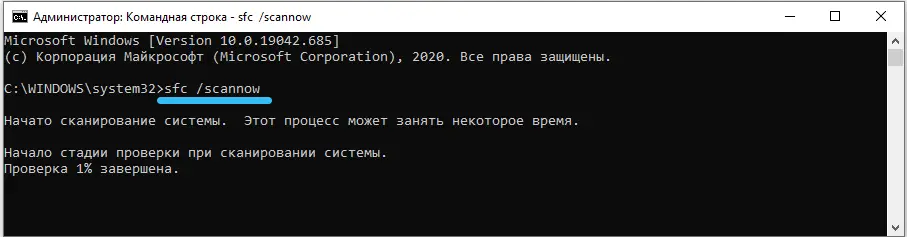
Der letzte Befehl, der in unserem Fall der wichtigste ist, ist chkdsk C: / f / r / x. Es wird Ihre Festplatte oder SSD auf fehlerhafte Sektoren überprüfen. Wenn sie gefunden werden, können Sie versuchen, sie mit einem geeigneten Programm, z. B. Victoria HDD, vom Verkehr auszuschließen. Wenn die Anzahl der fehlerhaften Sektoren jedoch groß ist, bedeutet dies, dass Ihre Altersfestplatte weiterhin "launisch" ist und daher dringend ersetzt werden muss.
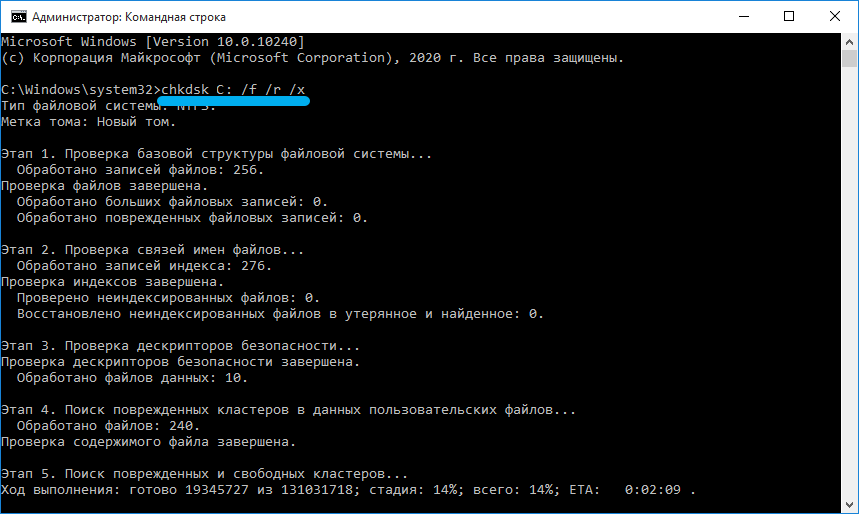
Hardware-Übertaktung
Wenn während des Spiels der Bluescreen of Death mit dem Fehler WHEA_UNCORRECTABLE_ERROR auftrat, ist dies möglicherweise auf eine Übertaktung der Grafikkarte oder des Prozessors zurückzuführen. Spieler verwenden diese Übertaktung ziemlich oft, um das Beste aus ihrem Computer herauszuholen.
Versuchen Sie, die Einstellungen auf die Werkseinstellungen zurückzusetzen, und prüfen Sie, ob der Fehler danach immer noch auftritt. Wenn nicht, ist die Übertaktung schuld, und es ist besser, nicht darauf zurückzugreifen, sondern das Problem der mangelnden Leistung auf traditionelle Weise zu lösen - durch ein Upgrade der Hardware.
nach Updates suchen
Windows 10/8/7 ist kein einwandfreies Betriebssystem. Im Code dieses Betriebssystems werden regelmäßig Fehler gefunden, die beim Zusammentreffen bestimmter Faktoren zu Fehlern führen können. Diese Fehler werden mit dem Update-Mechanismus behoben, daher müssen Sie Windows Update ausführen und sicherstellen, dass Sie damit einverstanden sind.
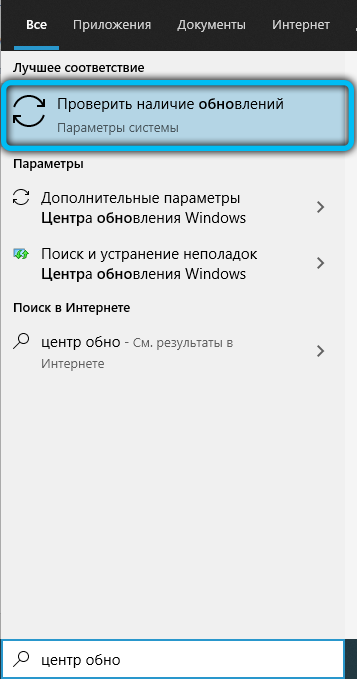
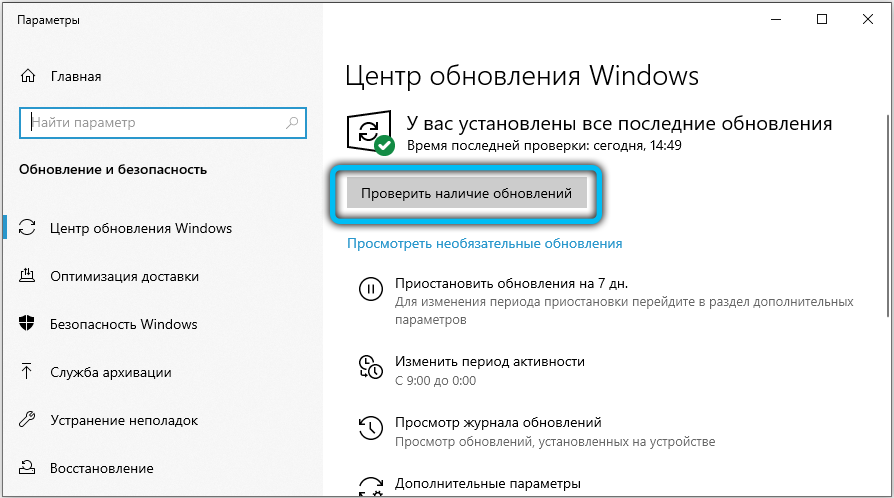
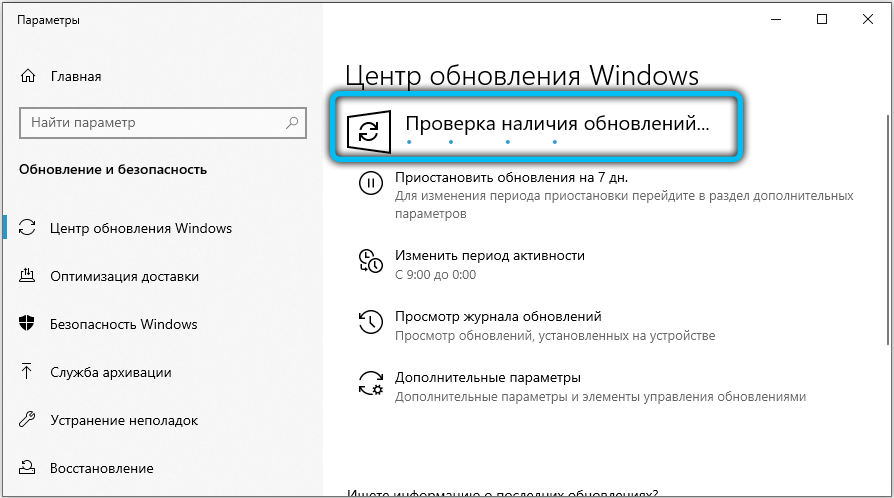
Wenn sich nach dem Klicken auf die Schaltfläche "Nach Updates suchen" herausstellt, dass wichtige Patches nicht installiert sind, installieren Sie sie. Nach dem Neustart des Computers wird der Fehler möglicherweise nicht mehr angezeigt.
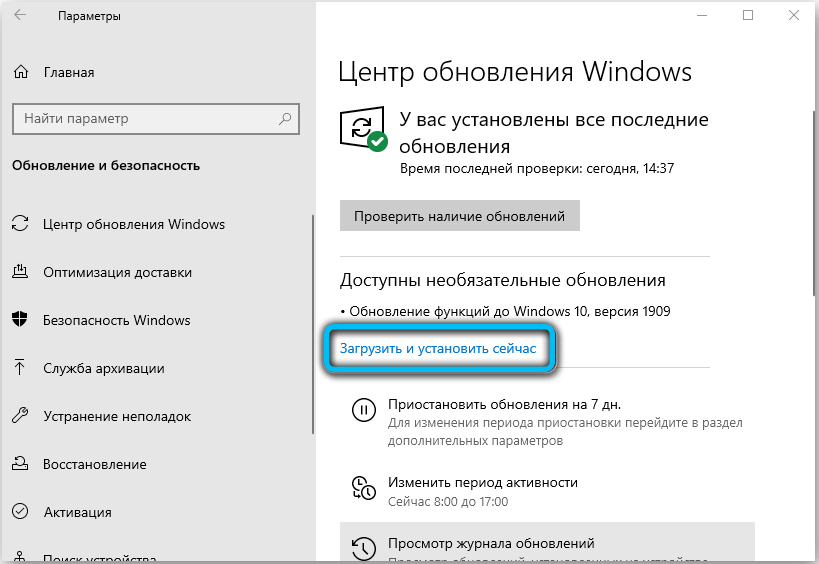
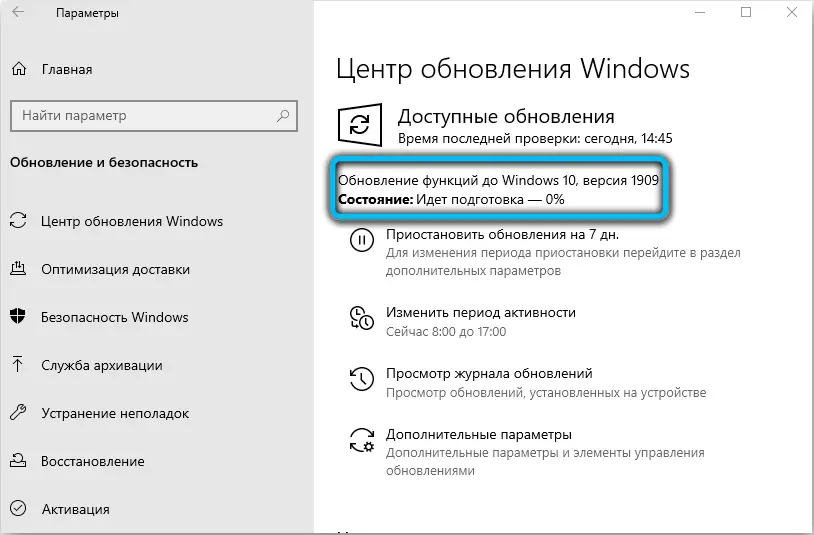
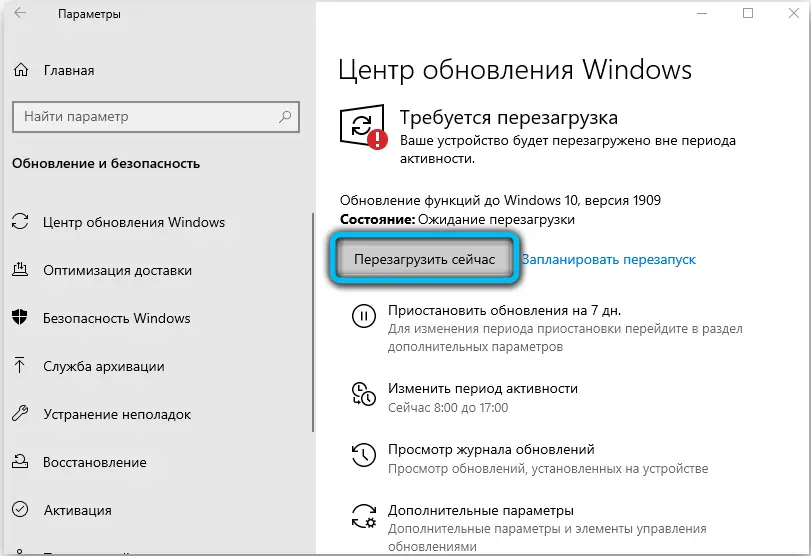
Wenn dies nicht hilft und Sie wissen, dass Sie in letzter Zeit keine neue Hardware installiert haben, versuchen Sie, das System auf das Datum zurückzusetzen, an dem der Computer normal funktioniert hat.
Hier sind einige weitere Tipps, die Ihnen helfen, den Windows-Fehler WHEA_UNCORRECTABLE_ERROR zu beheben:
- wenn dieses Problem jedes Mal nach einem harten Start des PCs (über die Power-Taste) auftritt, aber nach einem sanften Neustart nicht auftritt, deaktivieren Sie den schnellen Start von Windows;
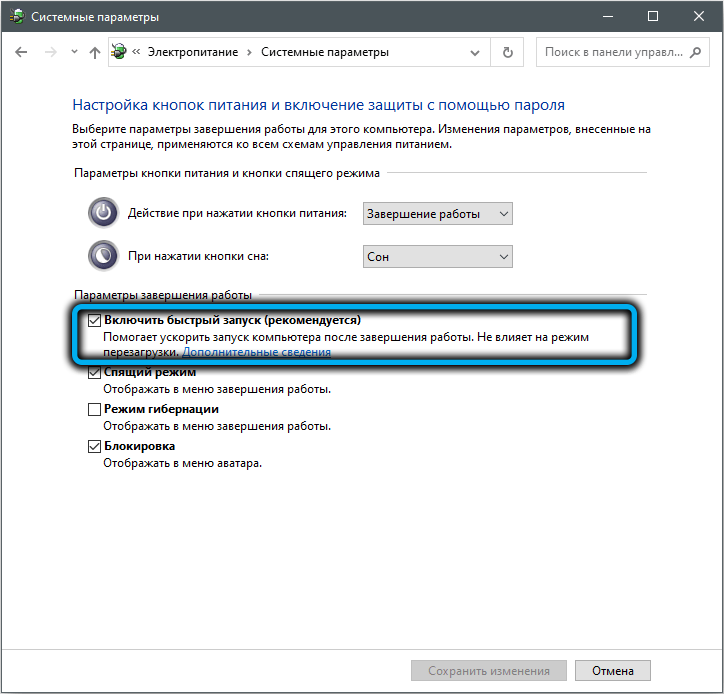
- Suchen Sie nach UEFI (BIOS)-Updates für Ihr Motherboard-Modell. Wenn Updates vorhanden sind, installieren Sie diese. Es wird jedoch empfohlen, dieses Verfahren im abgesicherten Modus durchzuführen.
- Wenn Sie kürzlich Antiviren- oder Speicher-, Registrierungs- und Datenträgerbereinigungssoftware auf Ihrem Computer installiert haben, deaktivieren Sie diese. Wenn die Bluescreens nicht mehr erscheinen - das ist der Grund für Sie;
- Verwenden Sie zur Klärung der Diagnose das Dienstprogramm BlueScreenView, das anzeigt, welche Betriebssystemkomponente oder welcher Treiber den Fehler verursacht hat.
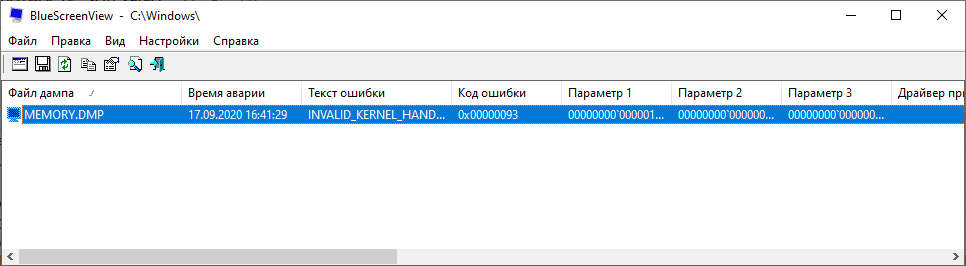
Natürlich können wir nicht alle möglichen Gründe für das Auftreten dieses Problems physikalisch beschreiben, aber wir hoffen, dass mindestens eine der oben genannten Methoden zur Lösung des Problems funktioniert - die Wahrscheinlichkeit dafür ist ziemlich hoch.